随着智能手机的普及和网络的发展,越来越多的人开始使用手机进行家庭网络的设置和管理。本文将详细介绍如何通过手机设置TP-Link路由器,帮助读者轻松实现网络配置和管理。

准备工作:连接路由器
1.确保手机和路由器处于同一局域网下,可以通过Wi-Fi或者网线连接。
2.打开手机设置界面,进入Wi-Fi选项,找到并连接上TP-Link路由器的无线网络。
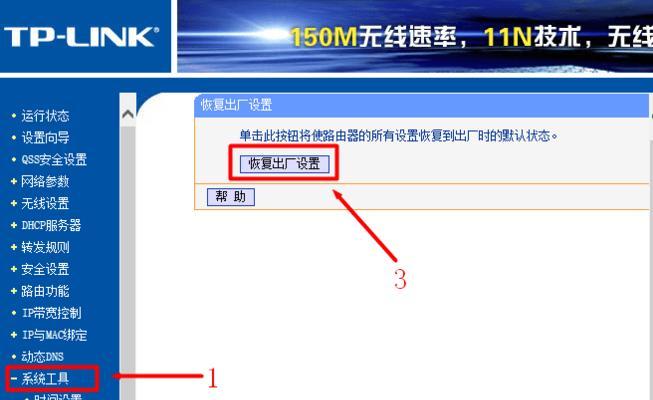
登录路由器管理界面
1.打开手机浏览器,输入TP-Link路由器的IP地址,默认为192.168.0.1,点击回车键。
2.在弹出的登录界面中,输入默认的用户名和密码,一般是admin/admin或者root/admin。
3.登录成功后,进入路由器管理界面。
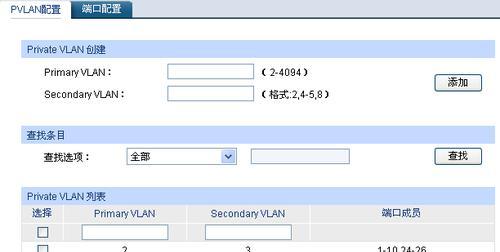
修改路由器名称和密码
1.在路由器管理界面中,找到无线设置选项,点击进入。
2.在无线设置界面中,可以修改路由器的名称(SSID)和密码。输入新的名称和密码后,点击保存。
设置无线加密方式和密码
1.在无线设置界面中,找到加密选项,点击进入。
2.选择合适的无线加密方式,如WPA2-PSK,输入密码并保存。
配置IP地址和子网掩码
1.在路由器管理界面中,找到LAN设置选项,点击进入。
2.在LAN设置界面中,可以配置路由器的IP地址和子网掩码。根据需要进行修改后,点击保存。
开启DHCP服务器
1.在LAN设置界面中,找到DHCP服务器选项,点击进入。
2.在DHCP服务器界面中,开启DHCP服务器,并设置起始IP地址和结束IP地址范围。
3.点击保存后,路由器将自动为设备分配IP地址。
设置端口转发和虚拟服务器
1.在路由器管理界面中,找到端口转发选项,点击进入。
2.根据需要,添加新的端口转发规则或虚拟服务器规则。输入内部和外部端口号以及目标设备的IP地址。
3.点击保存后,设置即生效。
启用家长控制功能
1.在路由器管理界面中,找到家长控制选项,点击进入。
2.根据需要,设置上网时间限制、网站过滤等家长控制策略。点击保存后,设置即生效。
配置远程管理功能
1.在路由器管理界面中,找到远程管理选项,点击进入。
2.开启远程管理功能,并设置合适的端口号和密码。点击保存后,设置即生效。
备份和恢复路由器配置
1.在路由器管理界面中,找到系统工具选项,点击进入。
2.在系统工具界面中,可以进行路由器配置的备份和恢复。点击相应选项并按照提示进行操作。
更新路由器固件
1.在路由器管理界面中,找到系统工具选项,点击进入。
2.在系统工具界面中,找到固件升级选项,点击进入。
3.下载并选择合适的固件文件,点击升级按钮进行固件的更新。
设置路由器时间和时区
1.在路由器管理界面中,找到系统工具选项,点击进入。
2.在系统工具界面中,找到时间设置选项,点击进入。
3.根据所在地区选择合适的时区,并设置正确的时间。
设置路由器自动重启
1.在路由器管理界面中,找到系统工具选项,点击进入。
2.在系统工具界面中,找到计划重启选项,点击进入。
3.根据需要设置自动重启的时间和周期。点击保存后,设置即生效。
查看设备连接和流量统计
1.在路由器管理界面中,找到状态选项,点击进入。
2.在状态界面中,可以查看设备的连接情况和流量统计信息。
通过手机设置TP-Link路由器可以方便快捷地完成网络配置和管理,只需按照本文提供的教程一步步进行操作即可。无论是修改名称和密码,设置无线加密,还是进行高级配置,都可以轻松实现。希望本文对大家有所帮助,享受更便捷的网络设置和管理体验。




